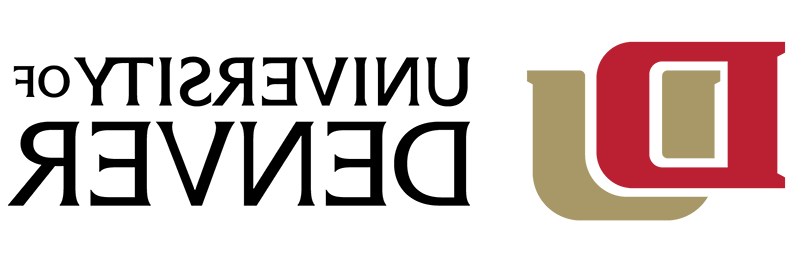安装Palo Alto GlobalProtect VPN前, 确保你已经在你的Office 365电子邮件帐户上设置了Duo MFA. 请参阅有关的说明 设置Duo
一次性安装Windows
- 打开浏览器并导航到 http://vpn.gdzhipin.com.
- 输入您的DU邮箱地址和密码,点击“登录”.
法律系学生及职员须知: 请使用@law.du.Edu的邮箱地址和密码.
然后系统会提示您通过Duo验证身份. - 从列表中选择适当的软件下载.
大多数Windows电脑运行64位Windows.
*如果您不确定您的计算机正在运行的是什么版本:
• Select the Start button, then select Settings > System > 正规赌博十大平台排行
•在“设备规格”下,请参见“系统类型”. - 下载后,双击安装程序打开它. 安装程序将下载到计算机的默认下载位置. 按照安装程序中的提示操作. 不更改默认安装位置吗.
- GlobalProtect将在桌面右下方靠近系统托盘和时钟的地方打开.
- 在门户地址中输入 vpn.gdzhipin.com 点击“连接”.
- 将弹出一个新窗口. 输入你的电邮地址及密码,然后按“登入”. 然后系统会提示您通过Duo验证身份.
- 根据浏览器的不同,系统可能会提示您是否允许打开GlobalProtect. 如果你看到下面的弹出框,选择“打开全球保护”
- 一旦您看到“已连接”窗口,连接就建立了.
*首次登入需时约90秒. 您可能会遇到VPN多次尝试建立连接. 在此过程中,客户端正在下载其他配置设置. - 可以在桌面右下方任务栏的系统托盘中访问GlobalProtect代理.
- 断开与GlobalProtect的连接, 从系统托盘中点击它打开它,然后点击“断开”
- 您的设置现在已经完成. 你可以按照里面的说明去做 KB0014240 如何日常使用VPN.
请参阅 Palo Alto GlobalProtect VPN故障处理提示 针对常见问题和解决方案.
如果您遇到任何问题或有任何疑问,请联系IT帮助中心303-871-4700或在线支持.gdzhipin.com.